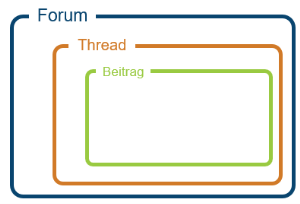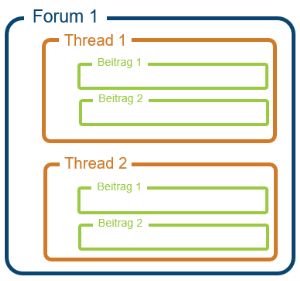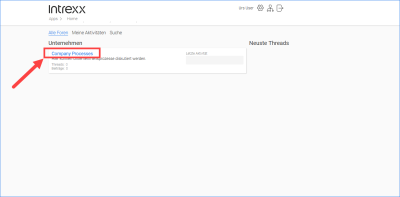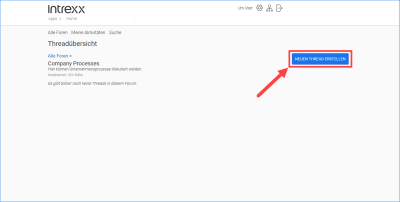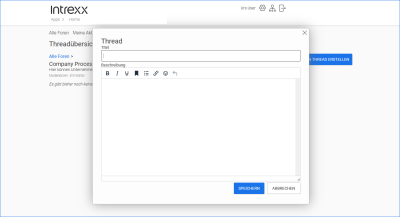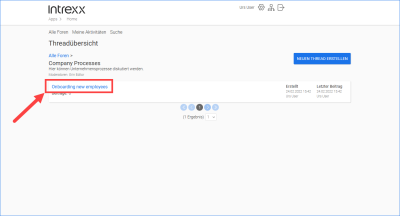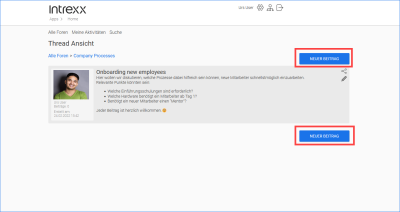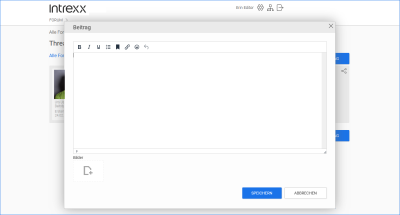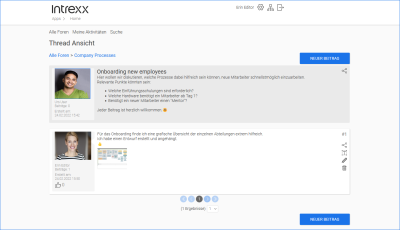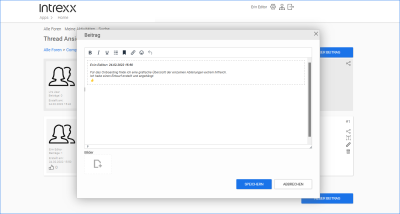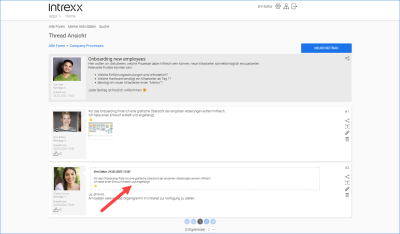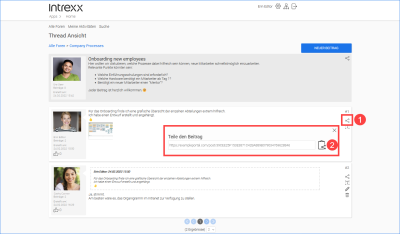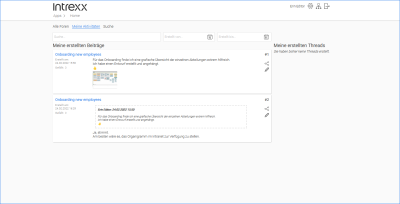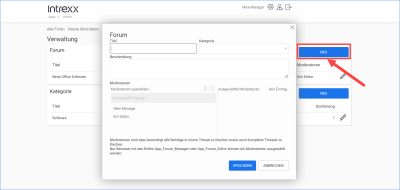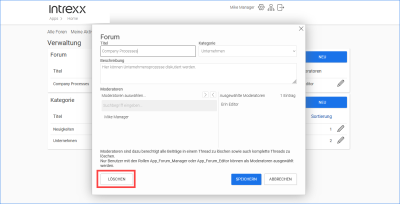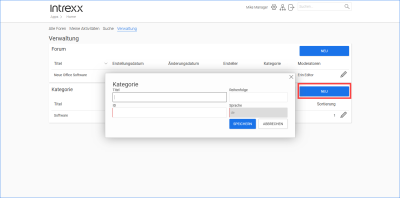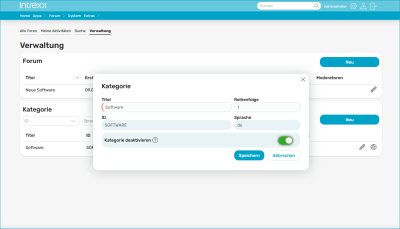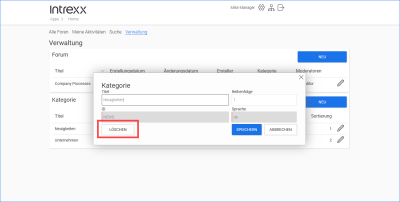Forum
Mit der Applikationsvorlage "Forum" steht Ihnen eine Anwendung zur Verfügung, mit der sich Portalbenutzer über unterschiedlichste Themen austauschen können.
Thematische Sortierung
Dabei stehen folgende Möglichkeiten zur thematischen Strukturierung von Themen zur Verfügung: Forum und Threads
Ein Forum stellte die oberste Einheit für das thematische Sortieren dar. Ein eigenes Forum könnte zum Beispiel zu Themen wie "Neue Office Software" eingerichtet werden. Ein neues Forum kann (nur) von Portalbenutzern mit der Rolle "Manager" angelegt werden.
Unterhalb eines Forums gibt es Threads. Hier können Themen innerhalb des Hauptthemas angelegt werden. Zum Thema "Neue Office Software" könnte zum Beispiel ein Thread mit dem Thema "Dokumente" angelegt werden. Threads können alle Portalbenutzer anlegen.
Inhalte des Forums
Innerhalb eines Threads gibt es Beiträge. Beiträge enthalten die eigentlichen Inhalte eines Forums.
Jeder Beitrag ist einem Thread und dieser wiederum einem Forum zugeordnet.
Beliebig viele Foren, Threads, Beiträge
Sie können beliebig viele Foren, Threads und Beiträge in der Applikationsvorlage "Forum" anlegen.
Aktionen im Portal
Thread erstellen
Schritt-für-Schritt
Um einen neuen Thread zu erstellen, gehen Sie wie folgt vor:
-
Gehen Sie auf die Seite "Alle Foren".
-
Klicken Sie auf den Titel des Forums, für das Sie einen Thread erstellen möchten.

Sie gelangen in das Forum, für das Sie den Thread erstellen möchten.

-
Klicken Sie auf .
Das Fenster zum Erstellen des neuen Threads wird angezeigt.

-
Erfassen Sie einen Titel eine aussagekräftige Beschreibung des Threads.
-
Klicken Sie auf .
Sie gelangen zurück auf die Threadübersicht.
Ihr neu angelegter Thread wird angezeigt.
Beitrag anlegen
Schritt-für-Schritt
Um einen neuen Beitrag zu erstellen, gehen Sie wie folgt vor:
-
Gehen Sie auf die Seite "Alle Foren".
-
Klicken Sie auf den Titel des Forums, in dem Sie einen Beitrag erstellen möchten.
-
Sie gelangen in die Threadübersicht.
-
Klicken Sie auf den Thread, für den Sie einen Beitrag erstellen möchten.

Sie gelangen auf die Seite, auf der bestehende Beiträge angezeigt werden und wo Sie neue Beiträge erstellen können.

-
Klicken Sie auf .
Das Fenster zum Erstellen des neuen Beitrags wird angezeigt.

-
Erfassen Sie den Beitrag.
-
Klicken Sie auf .
Sie gelangen zurück auf die Seite mit bestehenden Beiträgen.
Ihr Beitrag wird angezeigt.

Beitrag zitieren
Wenn Sie einen Beitrag erstellen, können Sie sich auf einen bereits erstellten anderen Beitrag beziehen und dessen Inhalt in Ihrem Beitrag zitieren.
Schritt-für-Schritt
-
Klicken Sie in dem Beitrag, den Sie zitieren möchten, auf das
 -Icon.
-Icon.Ein Dialogfenster mit dem Beitrag wird angezeigt.
-
Erfassen Sie Ihren Text unterhalb des zitierten Beitrags.

-
Klicken Sie auf .
Der von Ihnen erstellte Beitrag wird zusammen mit dem zitierten Beitrag angezeigt.

Link zum Beitrag teilen
Sie können den Link zu einem Beitrag kopieren und anschließend und anschließend über ein Medium Ihrer Wahl versenden.
Schritt-für-Schritt
-
Klicken Sie auf das
 -Icon(
-Icon( ), in dem Beitrag, dessen Link Sie kopieren bzw. teilen möchten.
), in dem Beitrag, dessen Link Sie kopieren bzw. teilen möchten.Ein Dialogfenster mit dem Link bzw. der URL zum Beitrag wird angezeigt.
-
Klicken Sie auf das
 -Icon (
-Icon ( ).
).
Der Link befindet sich nun in der Zwischenablage.
Sie können ihn nun in ein Medium Ihrer Wahl einfügen.
Eigene Aktivitäten einsehen
Auf der Seite "Meine Aktivitäten" werden die von Ihnen erstellten Beiträge und Threads angezeigt.
![]()
Forum anlegen
In der Rolle "Manager" haben Sie Zugriff auf die Seite "Verwaltung". Dort können Sie neue Foren anlegen.
![]()
Titel
Erfassen Sie hier einen Titel für das Forum. Dieser wird auf der Seite "Alle Foren" angezeigt.
Kategorie
Ordnen Sie dem Forum eine Kategorie zu. Die Kategorie wird auf der Seite "Alle Foren" angezeigt. Die Angabe einer Kategorie erleichtert u.a. das Finden von Foren über die Seite "Suche".
Beschreibung
(Optional) Hier können Sie nähere Angaben zum Thread erfassen. Mit einer aussagekräftigen Beschreibung erleichtern Sie den anderen Benutzern des Forums das Finden von relevanten Threads und Beiträgen.
Moderatoren
Moderatoren sind dazu berechtigt, alle Beiträge in einem Thread sowie komplette Threads zu löschen.
Über die Pfeilschaltflächen können Sie die Moderatoren vom linken Bereich ("Moderatoren auswählen") in den rechten Bereich ("Ausgewählte Moderatoren ") verschieben. Die nach rechts verschobenen Moderatoren werden nach dem Speichern als Moderatoren für das Forum festgelegt.
Klicken Sie auf die Schaltfläche , um ein Forum anzulegen.
Forum bearbeiten
In der Rolle "Manager" haben Sie Zugriff auf die Seite "Verwaltung". Dort können Sie Foren bearbeiten.
Klicken Sie auf das Stift-Icon. Nehmen Sie im Dialogfenster die gewünschten Änderungen vor.
Forum löschen
In der Rolle "Manager" haben Sie Zugriff auf die Seite "Verwaltung". Dort können Sie Foren löschen.
Klicken Sie auf das -Icon.
Klicken Sie auf .
![]()
Kategorie hinzufügen
In der Rolle "Manager"haben Sie Zugriff auf die Seite "Verwaltung". Dort können Sie neue Kategorien anlegen. Wenn Sie Foren anlegen, müssen Sie diese einer Kategorie zuordnen. Dies ermöglicht das Finden von Foren.
![]()
Nach dem Speichern kann die ID nicht mehr geändert werden.
Reihenfolge
Im Feld Reihenfolge können Sie Zahlen hinterlegen. Über die Reihenfolge der Zahlen können Sie die Sortierung der Kategorien steuern.
Kategorie bearbeiten
In der Rolle "Manager" haben Sie Zugriff auf die Seite "Verwaltung". Dort können Sie Kategorien bearbeiten.
Klicken Sie auf das Stift-Icon. Nehmen Sie im Dialogfenster die gewünschten Änderungen vor.
Kategorie deaktivieren und löschen
In der Rolle "Manager" können Sie Kategorien auf der Seite "Verwaltung" deaktivieren.
Klicken Sie hierzu auf das Stift-Icon ![]() (Bearbeiten) neben der zu deaktivierenden Kategorie.
(Bearbeiten) neben der zu deaktivierenden Kategorie.
Bewegen Sie den Schieberegler nach rechts.
Nachdem Sie eine Kategorie deaktiviert haben, steht diese nicht mehr als Auswahl zur Verfügung. Gleichzeitig überprüft das System, ob die Kategorie in der Applikation noch verwendet wird. Wenn dies nicht der Fall ist, wird die Kategorie automatisch gelöscht.
Weitere Informationen